
Mein persönlicher Zwist mit dem neuen macOS Sierra geht in die nächste Runde: Nach dem Ärger mit dem WLAN und Unverständnis über Siri hatte ich in den vergangenen Tagen eine Erfahrung, die ich eigentlich seit meinen Windows-Tagen hinter mir gelassen zu haben glaubte (welch' Formulierung ;) ): Einen kompletten Absturz des Macs. Also, "komplett" ist relativ: Genau genommen zeigte mein Macbook Pro beim Erwachen aus dem Standby einen leeren Bildschirm, auf dem lediglich der Mauszeiger zu sehen ist. Ansonsten ging nichts. Nada. Weder konnte ich das Macbook entsperren, noch ließ sich das Gerät anderweitig nutzen. Gelegentlich kam es begleitend zur Kernel Panic, meistens war das gute Stück aber einfach nur unbenutzbar. Nur ein Hardcore-Neustart durch langes Drücken der Power-Taste brachte eine (inakzeptable) Lösung. Nach ausufernden Google-Suchen habe ich eine mögliche Lösung für den Crash von macOS Sierra gefunden, die ich gerne mit Euch teilen möchte.
Absturz unter macOS Sierra: Mögliche Ursachen
In einem Blogbeitrag von HighTechDad wird exakt der gleiche Absturz beschrieben, den ich mit der finalen Version von Sierra erlebe: Versuche ich, das Macbook aus dem Standby-Modus zu wecken, bleibt der Bildschirm schwarz. Zwar bezieht sich der Beitrag noch auf die Beta von macOS Sierra, doch möglicherweise hat sich der Bug in die finale Version "gerettet".
Als mögliche Ursache für den Sierra-Crash nennt Autor Michael Sheehan diverse Programme, die mit dem Display des Macs arbeiten. Als mögliche Absturz-Ursachen kommen demnach unter anderem Duet Display (eine Software, mit der Ihr das iPad als Mac-Bildschirm verwenden könnt) oder f.lux (ein Programm, das Eure Augen schont - quasi Night Shift für den Mac) infrage. Außerdem nennt der Blog noch AirParrot und Avatron als mögliche Gründe für Abstürze von macOS Sierra - beides Programme, die mit dem Display Eures Macs hantieren.
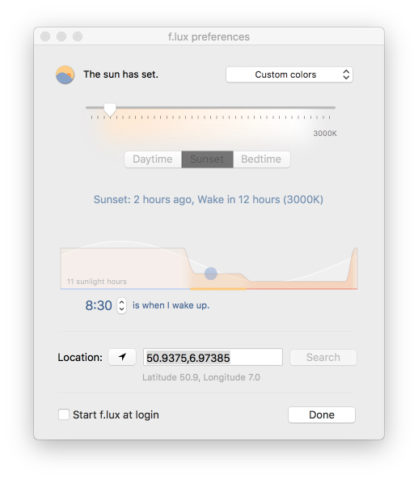
Ohne f.lux kein macOS-Crash mehr
Tja, was soll ich Euch sagen: Ich habe nunmehr seit drei Tagen mein geliebtes f.lux auf dem MacBook deaktiviert. Seitdem gab es keinen Absturz von macOS Sierra mehr. Schön finde ich diese Lösung nicht, aber scheinbar lässt es sich im Moment nicht verhindern. Im f.lux-Forum gibt es zumindest einen Eintrag, der den Verdacht bestätigt. Was bleibt ist zu hoffen, dass wahlweise ein Update für f.lux oder für Sierra das Problem behebt. Zum Zeitpunkt dieses Tutos war es flux-Version 37.7.
MacOS Sierra ist für mich langsam aber sicher das Windows ME der Apple-Welt: Kaum sinnvolle Neuerungen (naja, zumindest eine gibt's), aber einen Haufen neuer Probleme. Wenn selbst Mit-Tutonaut und wesentlich Apple-affinerer Kollege Christian sich dazu hinreißen lässt, bei Facebook öffentlich gegen ein macOS-Update zu stänkern, haben die Macher scheinbar echt ins Klo gegriffen... Naja, ich für meinen Teil werde künftig das erste Bugfix-Release abwarten, bevor ich auf neue macOS-Versionen upgrade...
Noch mehr Lösungen für die diversen Probleme unter macOS findet Ihr übrigens hier.
Update: Leider war's das doch noch nicht...
Tja, da hatte ich mich zu früh gefreut. Ein paar Tage nach der vermeintlichen Lösung trat der Mac-Absturz in Form eines schwarzen Bildschirms wieder auf. Es gibt jedoch eine neue und hoffentlich finale Lösung für dieses Nerv-Problem. Welche das ist, erfahrt Ihr in diesem Tuto.





